

|
几何画板是一个作图和实现动画的辅助教学软件,用户可以根据教学需要编制出相关的图像和动画过程。几何画板是适用于数学、平面几何、物理的矢量分析、作图,函数作图的动态几何工具。 几何画板的动画功能让很多同类软件遥不可及,在前面的教程中学习了利用几何画板实现三棱锥旋转和侧面展开动画过程,那么有的版友问:几何画板如何实现切割三棱锥呢?针对此问题,本节将详细介绍几何画板中实现切割三棱锥的方法。 具体的操作步骤如下:步骤一 绘制三棱锥。关于在几何画板中画三棱锥的方法这里就不再多作介绍了,大家可以参考教程:如何用几何画板画三棱锥。 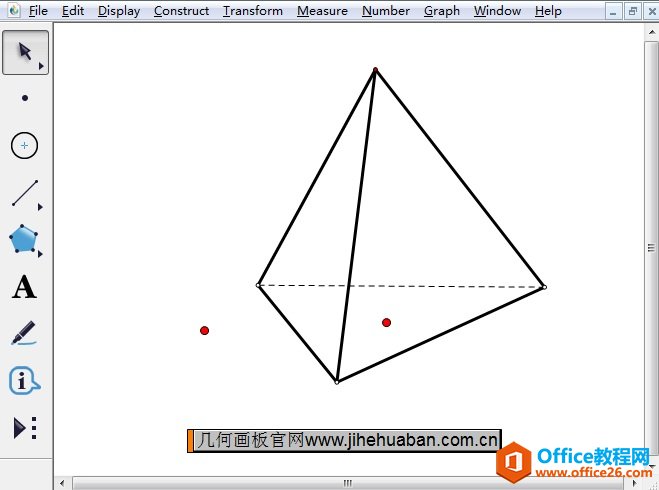 在几何画板中绘制三棱锥示例 步骤二 在三棱锥上确定一个面。 鼠标点击侧边栏“点工具”,在三棱锥的三条棱上面画上三点,作为确定一个面的顶点,如下图所示。 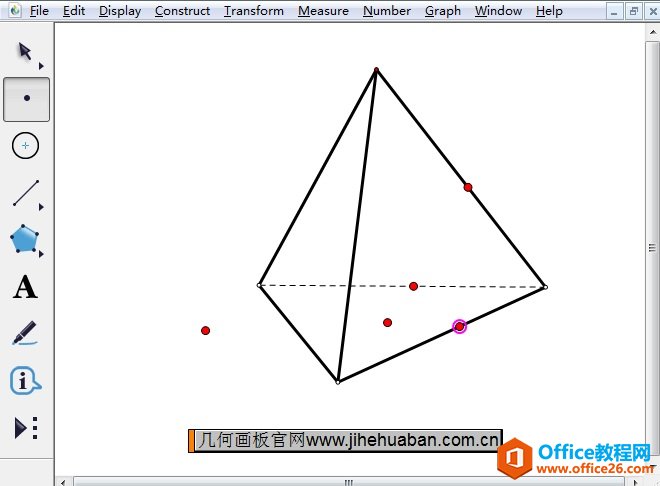 在三棱锥的三条棱上画三个点示例 步骤三 选择侧边栏“线段直尺工具”,分别连接三条线段。鼠标选中三个点,点击上方菜单栏“构造”——“三角形内部”命令,如下图所示。 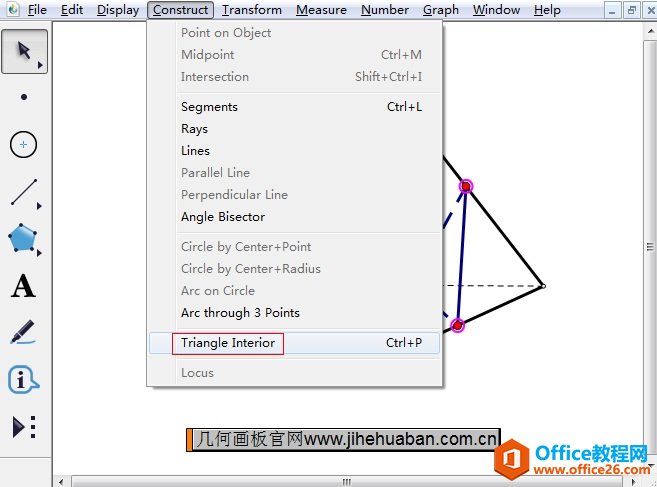 在构造菜单下选择多边形内部示例 步骤四 执行以上操作以后,就可以看到三棱锥内部多了一个面,就好像是被切割了,如图所示。 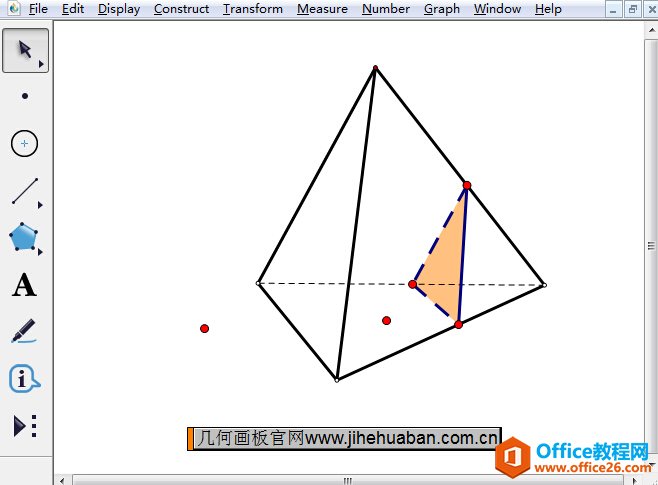 构造的三棱锥截面示例 以上给大家详细讲解了利用几何画板切割三棱锥的方法,在研究三棱锥相关性质时,往往会将其进行分割,从而方便进一步研究。在黑板上无法演示分割过程,有了几何画板,就可以动态演示切割三棱锥的动画过程。 几何画板提供丰富而方便的创造功能使用户可以编写出自己需要的教学课件。 |
温馨提示:喜欢本站的话,请收藏一下本站!